В этой вкладке Вы сможете проанализировать все статистические данные из CRM с помощью линейных, столбчатых и круговых диаграмм.
Статистика по посещениям → Статистика по клиентам → Статистика по бухгалтерии → Статистика по кальянам → Статистика по продажам → Статистика по товарам → Статистика по сотрудникам → Статистика по командам
Статистика по посещениям.
На графике синяя линия отображает количество столов, чёрная линия количество людей за последние 3 месяца работы. Оси показывают даты и количество столов/гостей.
Можно изменить отображение графика с 3 месяцев на 1 месяц, 6 месяцев, с начала календарного года, 1 год работы и всё время работы выбрав нужный период в поле «». Также можно изменить показ динамики посещений с одного дня на 1 неделю и на 1 месяц выбрав нужный период в поле «
».
Двигая ползунок в нижней строке, можно указать временной промежуток для детального изучения динамики.
При наведении курсора на точки графика будут отображены количество столов и гостей по датам.
При нажатии на значок «», справа от графика, можно его распечатать, сохранить изображение, PDF документ или SVG вектор.
На графике отображаются столбцы с количеством посещений столов заведения за последнюю неделю работы. Оси показывают столы и количество посещений.
Можно изменить отображение графика с одной недели на месяц и год.
При наведении курсора на столбцы графика будет отображено количество посещений за столом.
При нажатии на значок «», справа от графика, можно его распечатать, сохранить изображение, PDF документ или SVG вектор.
На графике изображены столбцы с количеством столов в каждый час работы заведения за последнюю неделю работы. Оси показывают часы работы и количество посещений.
Можно изменить отображение графика с одной недели на месяц и год.
При наведении курсора на столбцы графика будет отображено количество посещений за час работы заведения.
При нажатии на значок «», справа от графика, можно его распечатать, сохранить изображение, PDF документ или SVG вектор.
На графике изображены столбцы с количеством столов в каждый рабочий день заведения за последнюю неделю работы. Оси показывают день недели и количество посещений.
Можно изменить отображение графика с одной недели на месяц и год.
При наведении курсора на столбцы графика будет отображено количество посещений за дни работы заведения.
При нажатии на значок «», справа от графика, можно его распечатать, сохранить изображение, PDF документ или SVG вектор.
На диаграмме показаны способы оплаты в процентном соотношении за последнюю неделю работы.
Можно изменить отображение диаграммы с одной недели на месяц и год.
При наведении курсора на сектор диаграммы будет отображено количество посещений и способов оплаты.
При нажатии, на один из способ оплаты, например, как на картинке «по карте», он выделится серым и удалится из диаграммы. Диаграмма изменится и будет показывать способы оплаты в процентном соотношении без учёта выделенного способа оплаты.
При нажатии на значок «», справа от диаграммы, можно её распечатать, сохранить изображение, PDF документ или SVG вектор.
Статистика по клиентам.
На диаграмме показаны источники трафика в процентном соотношении за все время работы заведения.
Можно изменить отображение диаграммы на одну неделю, месяц или год «».
При наведении курсора на сектор диаграммы будет отображен источник трафика и количество клиентов узнавших о заведении из этого источника.
При нажатии, на один из источников трафика, он выделится серым и удалится из диаграммы. Диаграмма обновится и будет отображаться в процентном соотношении без учёта выбранного источника.
При нажатии на значок «», справа от диаграммы, можно её распечатать, сохранить изображение, PDF документ или SVG вектор.
Данная статистика помогает определить какой источник наиболее эффективен, что в дальнейшем позволит лучше планировать рекламу.
На диаграмме показаны статусы столов заведения в процентном соотношении за последнюю неделю работы.
Можно изменить отображение диаграммы с одной недели на месяц и год «».
При наведении курсора на сектор диаграммы будет отображен статус столов и количество столов.
При нажатии, на один VIP/Обычные/Незарегистрированные в строке, статус выделится серым и удалится из диаграммы. Диаграмма обновится и статусы столов будут отображаться в процентном соотношении без учёта выбранного статуса.
При нажатии на значок «», справа от диаграммы, можно её распечатать, сохранить изображение, PDF документ или SVG вектор.
На графике отображается количество брони столов для всех статусов за все время работы заведения. Столы с VIP статусом отображаются на графике синей областью, столы с картой заведения, но без VIP статуса зелёной областью, столы с незарегистрированными гостями чёрной областью. Оси показывают даты и количество столов.
Можно изменить отображение графика с процентного соотношения на соотношение по количеству столов «» .
При наведении курсора на точки графика/области будет отображаться количество брони столов с VIP картами, обычными картами и незарегистрированными гостями, а также процент от общего количества забронированных столов.
При нажатии на значок «», справа от графика, можно его распечатать, сохранить изображение, PDF документ или SVG вектор.
Статистика по бухгалтерии.
На графике линией отображается средний чек по дням работы заведения. Оси показывают даты и денежные единицы.
Можно изменить отображение графика с 3 месяцев на 1 месяц, 6 месяцев, с начала календарного года, 1 год работы и все время работы «». Также можно изменить показ выручки/прибыли с одного дня на 1 неделю и 1 месяц «
».
Ползунком в нижней строке можно указать временной промежуток для детального изучения среднего чека.
При наведении курсора на точки графика будут отображаться сумма выручки и прибыли по датам.
При нажатии на значок «», справа от графика, можно его распечатать, сохранить изображение, PDF документ или SVG вектор.
На графике, синей линией, отображается выручка, чёрной линией отображается прибыль по дням работы заведения. Оси показывают даты и денежные единицы.
Можно изменить отображение графика с 3 месяцев на 1 месяц, 6 месяцев, с начала календарного года, 1 год работы и все время работы «». Также можно изменить показ выручки/прибыли с одного дня на 1 неделю и 1 месяц «
».
Ползунком в нижней строке можно указать временной промежуток для детального изучения среднего чека.
При наведении курсора на точки графика будет отображена сумма среднего чека по датам.
При нажатии на значок «», справа от графика, можно его распечатать, сохранить изображение, PDF документ или SVG вектор.
На графике, синей линией, отображается сумма расходов, за неделю работы заведения. Оси показывают даты и денежные единицы.
Можно изменить отображение графика с 3 месяцев на 1 месяц, 6 месяцев, с начала календарного года, 1 год работы и все время работы «». Также можно изменить показ выручки/прибыли с одного дня на 1 неделю и 1 месяц «
».
Ползунком в нижней строке можно указать временной промежуток для детального изучения суммы расходов.
При наведении курсора на точки графика будет отображена сумма расходов за 1 неделю работы заведения.
При нажатии на значок «», справа от графика, можно его распечатать, сохранить изображение, PDF документ или SVG вектор.
Статистика по кальянам.
Сводная таблица представляет собой количество поставленных кальянов с подсчитанной выручкой, себестоимостью и прибылью за последний месяц работы заведения.
Столбцы «Кальян», «Количество», «Сумма», «Себестоимость» и «Прибыль» можно отсортировать по алфавиту / сумме нажав на « ».
».
В случае если необходимо просмотреть сводную таблицу за определенный временной промежуток нажмите на «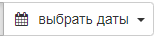 », в открывшемся окне в левой половине укажите первый день для учёта, а в правом последний день.
», в открывшемся окне в левой половине укажите первый день для учёта, а в правом последний день.
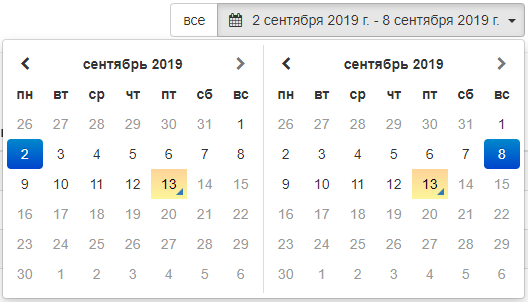
Для поиска статистики по определенной позиций кальяна Вы можете воспользоваться строкой «Поиск».
Общее количество позиций будет показано в левом нижнем углу.
На графике, общее количество поставленных кальянов, отображается синей линией, линии других цветов отображают данные по каждой позиции кальяна, статискику показана по дням или за последние 3 месяца работы заведения. Оси показывают даты и количество кальянов.
Можно изменить отображение графика с 3 месяцев на 1 месяц, 6 месяцев, с начала календарного года, 1 год работы и все время работы «». Также можно изменить показ выручки/прибыли с одного дня на 1 неделю и 1 месяц «
».
Ползунком в нижней строке можно указать временной промежуток для детального изучения количества поставленных кальянов.
При наведении курсора на точки графика будут отображено общее количество поставленных кальнов и количество поставленных кальянов по каждой позиции по датам.
При нажатии на значок «», справа от диаграммы, можно её распечатать, сохранить изображение, PDF документ или SVG вектор.
На диаграмме показано распределение заказанных позиций кальянов в процентном соотношении за последнюю неделю.
Можно изменить отображение диаграммы с одной недели на месяц и год.
При наведении курсора на сектор диаграммы будет отображена позиция кальяна и поставленное количество за учётный период неделя/месяц/год.
При нажатии, на одну из позиций кальянов в строке, он выделится серым и удалится из диаграммы. Диаграмма изменится и будет показывать распределение по типам кальянов в процентном соотношении без учета выделенного типа кальяна.
При нажатии на значок «», справа от диаграммы, можно её распечатать, сохранить изображение, PDF документ или SVG вектор.
Статистика по продажам.
На графике, синей линией, отображается общая сумма продаж, чёрной линией сумма продаж за столами и зелёной линией продажи в магазине за последние 3 месяца работы. Оси показывают даты и денежные единицы.
Можно изменить отображение графика с 3 месяцев на 1 месяц, 6 месяцев, с начала календарного года, 1 год работы и все время работы «». Также можно изменить показ выручки/прибыли с одного дня на 1 неделю и 1 месяц «
».
Ползунком в нижней строке можно указать временной промежуток для детального изучения суммы продаж.
При наведении курсора на точки графика будет отображаться общая сумма продаж, сумма продаж за столами и в магазине по датам.
При нажатии на значок «», справа от диаграммы, можно её распечатать, сохранить изображение, PDF документ или SVG вектор.
На графике изображена динамика продаж за последние 3 месяца работы. Оси показывают даты и денежные единицы.
Можно изменить отображение графика с 3 месяцев на 1 месяц, 6 месяцев, с начала календарного года, 1 год работы и все время работы «». Также можно изменить показ выручки/прибыли с одного дня на 1 неделю и 1 месяц «
».
Ползунком в нижней строке можно указать временной промежуток для детального изучения динамики продаж.
При наведении курсора на точки графика будут отображена сумма продаж по датам.
При нажатии на значок «», справа от диаграммы, можно её распечатать, сохранить изображение, PDF документ или SVG вектор.
На графике изображены столбцы с количеством столов в каждый рабочий день заведения за последнюю неделю работы. Оси показывают категории и денежные единицы.
Можно изменить отображение графика с одной недели на месяц и год «».
При наведении курсора на столбцы графика будет отображена категория и сумма выручки с категории.
При нажатии на значок «», справа от диаграммы, можно её распечатать, сохранить изображение, PDF документ или SVG вектор.
На графике, синей линией, отображается общая динамика продаж, линиями других цветов отображается динамика продаж по каждой категории товаров за последние 3 месяца работы заведения. Оси показывают даты и денежные единицы.
Можно изменить отображение графика с 3 месяцев на 1 месяц, 6 месяцев, с начала календарного года, 1 год работы и все время работы «». Также можно изменить показ выручки/прибыли с одного дня на 1 неделю и 1 месяц «
».
Ползунком в нижней строке можно указать временной промежуток для детального изучения динамики продаж.
При наведении курсора на точки графика будет отображена общая сумма продаж и сумма продаж по каждой категории по датам.
При нажатии на значок «», справа от диаграммы, можно её распечатать, сохранить изображение, PDF документ или SVG вектор.
Статистика по товарам.
Сводка по товарам.
В этом подразделе представлена сводка по товарам. В столбцах прописаны «Товар», «Категория», «Бренд», «Количество», «Сумма», «Себестоимость», «Зарплаты» и «Прибыль», а также подсчитана общая сумма товаров.
Для просмотра товаров можно пролистать страницы.
Для поиска определенного товара следует воспользоваться строкой « ».
».
Столбцы «Товар», «Категория», «Бренд», «Количество», «Сумма», «Себестоимость», «Зарплаты» и «Прибыль» можно отсортировать по количеству или алфавиту нажав на « »
»
Также можно сделать сортировку товаров, для этого внизу страницы нажмите на «Фильтр по категории»/»Фильтр по бренду» и выберите критерий для поиска. На странице отобразится результат с выбранным фильтром.
В случае, если необходимо просмотреть сводку по товарам за определенный временной промежуток, нажмите на «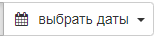 », в открывшемся окне в левой половине укажите первый день для поиска, а в правом последний.
», в открывшемся окне в левой половине укажите первый день для поиска, а в правом последний.
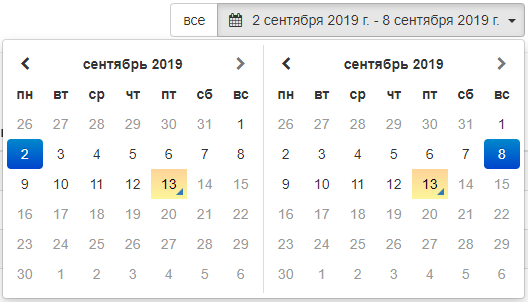
Общее количество позиций показано в левом нижнем углу.
Статистика по сотрудникам.
В этом разделе представлена статистика сотрудников по различным показателям:
В столбцах отображаютя позиции кальянов, количество поставленных кальянов по каждому сотруднику, а также общее количество поставленных калянов.
Для просмотра всех позиций кальянов можно пролистать страницы.
Для поиска определенной позиции кальяна следует воспользоваться строкой « ».
».
Столбцы Кальян, Всего, и по сотрудникам можно отсортировать по количеству или алфавиту нажав на « ».
».
В случае если необходимо просмотреть количество поставленных кальянов по каждому сотруднику за определенный временной промежуток нажмите на «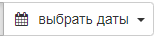 », в открывшемся окне в левой половине укажите первый день для поиска, а в правом последний.
», в открывшемся окне в левой половине укажите первый день для поиска, а в правом последний.
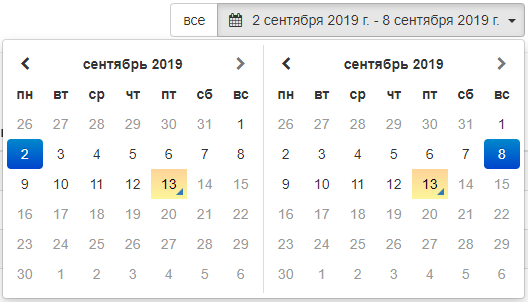 Общее количество позиций показано в левом нижнем углу.
Общее количество позиций показано в левом нижнем углу.
В столбцах отображаютя позиции товаров, количество проданных товаров каждым сотрудником, а также общее количество по каждому столбцу.
Для просмотра всего списка товаров можно пролистать страницы.
Для поиска определенного товара следует воспользоваться строкой « ».
».
Столбцы «Товары», «Всего», и «По сотрудникам» можно отсортировать по количеству или алфавиту нажав на « ».
».
Общее количество товаров показано в левом нижнем углу.
В столбцах прописаны позиции товаров, сумма по проданным товарам каждым сотрудником, а также общая сумма по каждому столбцу.
Для просмотра всего списка товаров можно пролистать страницы.
Для поиска определенного товара следует воспользоваться строкой « ».
».
Столбцы «Товары», «Всего» можно отсортировать по количеству или алфавиту нажав на « ».
».
Общее количество товаров показано в левом нижнем углу.
Статистика по команде.
В этом подразделе Вы можете наблюдать статистику по сотрудникам - количество столов, оборот денежных средств, средний чек, среднее время подачи кальяна, просроченные и мгновенные подачи кальяна и успеваемость сотрудника в процентах.
Для просмотра смен каждого кальянщика с каждым администратором, то есть всех команд, можно пролистать страницы.
Успеваемость считается как «Столы вовремя»/«Всего столов», %.
Для поиска определенной команды следует воспользоваться строкой « ».
Столбцы «Кальянщик, «Администратор», «Столов», «Оборот», «Средний чек», «Среднее время подачи», «Просрочено», «Мгновенно» и «Успеваемость» можно отсортировать по количеству или алфавиту нажав на « ».
».
В случае если необходимо просмотреть эффективность команд за определённый временной промежуток нажмите на «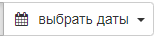 », в открывшемся окне в левой половине укажите первый день для поиска, а в правом последний.
», в открывшемся окне в левой половине укажите первый день для поиска, а в правом последний.
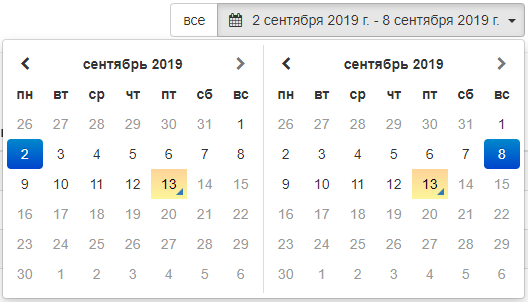
Общее количество команд показано в левом нижнем углу.